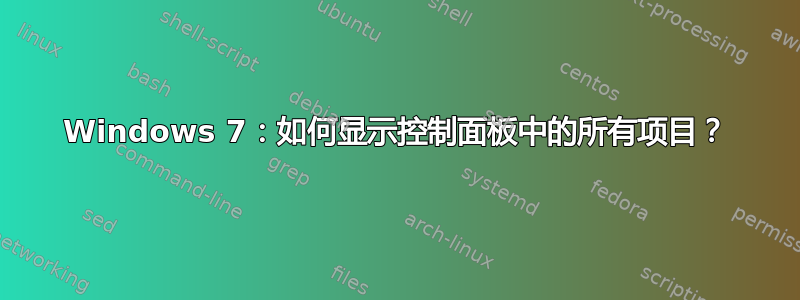
如果您搜索,控制面板中会有一个“故障排除”菜单项;如何在正常查看时显示控件中的所有项目(注意:这与将视图类型更改为小图标或大图标无关)
答案1
右键单击桌面,然后转到新建 > 文件夹以创建新文件夹。
将文件夹命名为:GodMode.{ED7BA470-8E54-465E-825C-99712043E01C} (在 GodMode 后加上句号和花括号)
- 请注意,您可以将“GodMode”替换为任何您想要的文本,例如“JediMode”或“NinjaMode”。
打开 GodMode 文件夹可以访问超过 260 个命令,从管理工具到备份工具到互联网选项和其他重要设置。
您还可以将任何命令从 GodMode 文件夹拖放到桌面,以便将来快速访问。
https://www.laptopmag.com/articles/god-mode-windows-10
注意:为了避免混淆,引用的链接适用于 Windows 10,而 2011 年的这个问题标记为 Windows 7。如果您仍在使用 Windows 10 之前的版本,则此解决方案适用。请参阅https://www.cnet.com/how-to/understanding-windows-7s-godmode/正如 Moab 在评论中引用的那样。
答案2
我只是想补充一下,使用小图标确实会显示“故障排除”菜单。
答案3
要始终显示所有图标,无论其大小、布局等如何,您可以编辑组策略。
请注意,此方法要求您具有系统管理员权限,因此商业用户可能会不走运。
- 开始菜单 > 运行 >
gpedit.msc - 如果 UAC 提示,请单击“是”
- 在里面本地组策略编辑器窗口,导航至
User Configuration > Administrative Templates > Control Panel - 在左侧面板中选择
Control Panel,然后移至右侧面板 - 查找并双击打开控制面板时始终打开所有控制面板项
- 将单选按钮设置为
Enabled并单击应用
组策略有大量像这样的方便的功能调整,因此值得稍微探索一下以找到您可能喜欢的其他功能。


